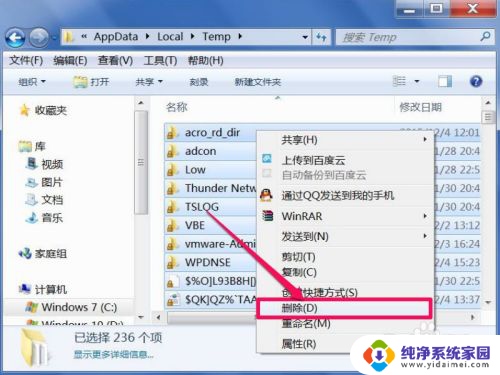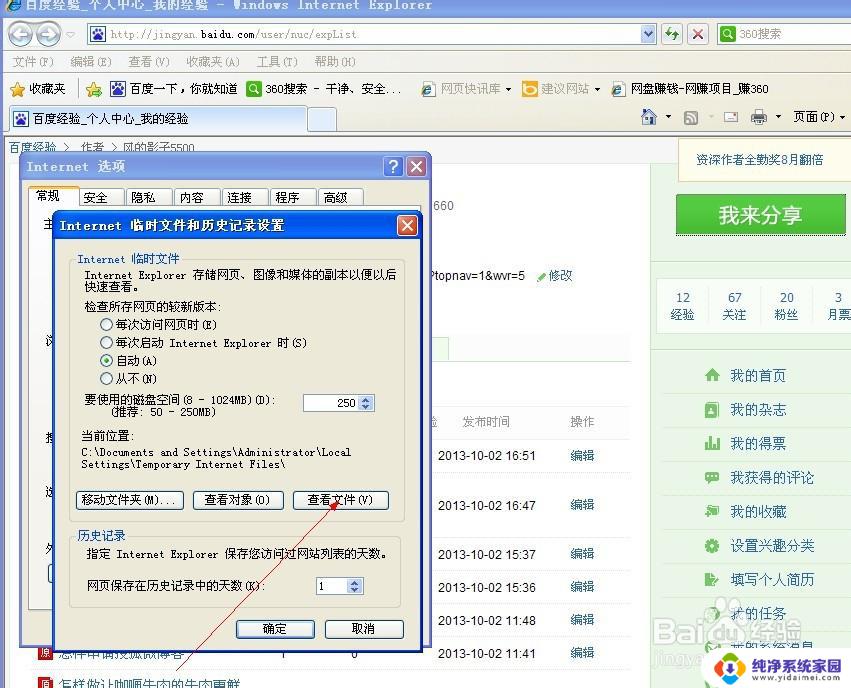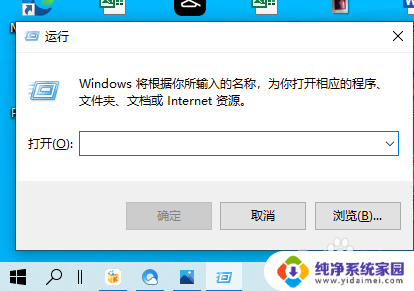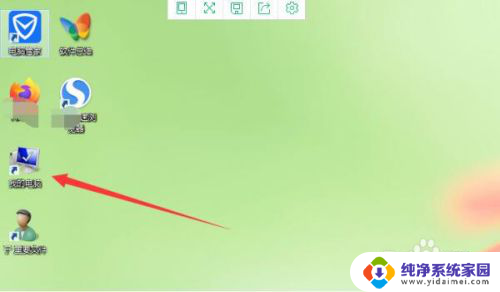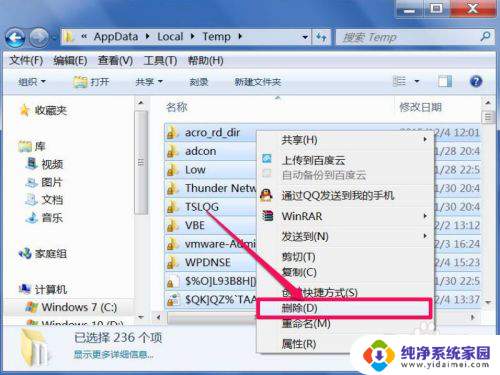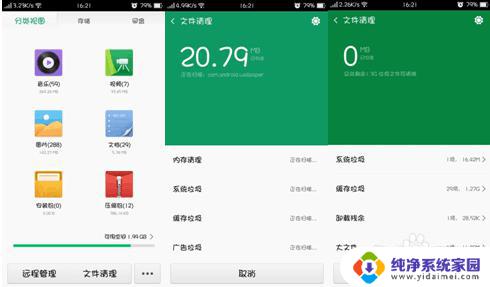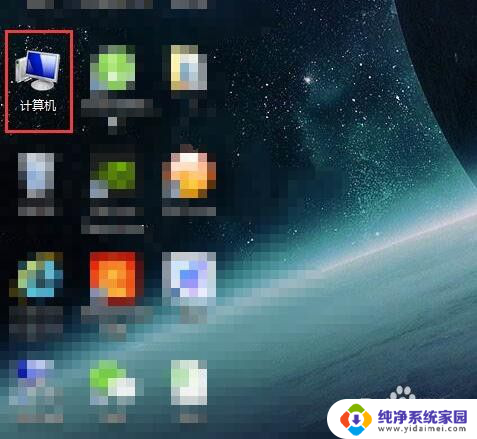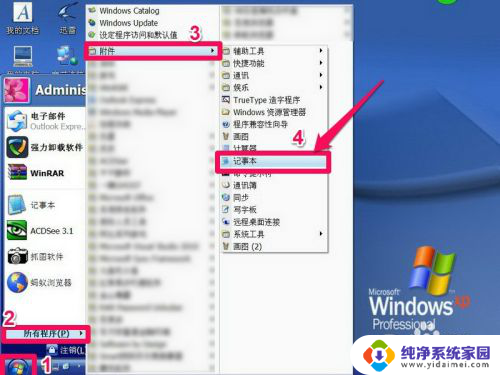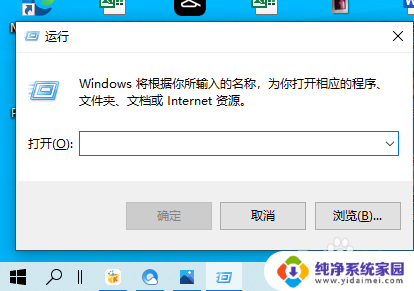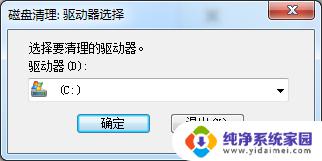垃圾文件夹在哪里 如何手动删除电脑垃圾文件
垃圾文件夹在哪里,在日常使用电脑的过程中,我们经常会产生大量的垃圾文件,这些文件占据了我们宝贵的存储空间,甚至会影响电脑的运行速度,垃圾文件夹究竟在哪里呢?不同的操作系统和软件会将垃圾文件存放在不同的位置,比如Windows系统下的垃圾文件夹通常位于回收站或C盘中的临时文件目录。为了释放存储空间并提升电脑性能,我们可以手动删除这些垃圾文件。下面让我们一起来看看如何手动删除电脑中的垃圾文件吧!
具体步骤:
1.找到“桌面开始菜单——右键运行”点击打开,或“按WIN+R键”。如图所示;
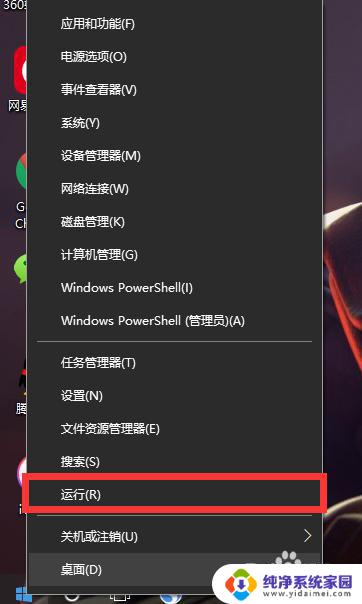
2.输入“%temp%”点击确定,如图所示;
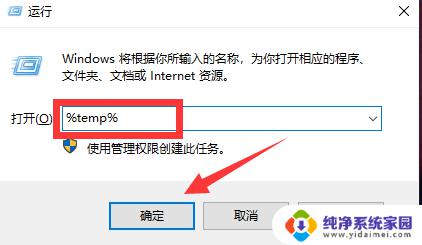
3.这个文件夹里,“全都是使用过程中产生的垃圾——点击名称详细查看”。如图所示;

4.找到“修改日期——可以查看具体时间产生的垃圾”,如图所示;

5.找到“文件类型——可以查看是看视频产生的垃圾或者其他方式的垃圾文件”,如图所示;
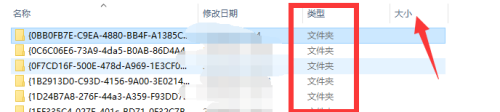
6.“按Ctrl+A——全选——删除”,即可手动删除垃圾,如图所示;
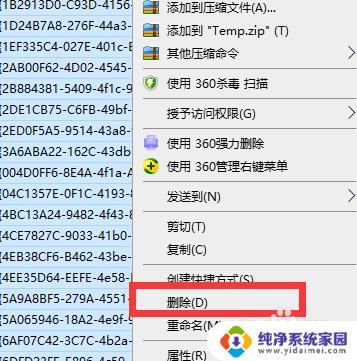
7.如果“文件正在使用可以——关闭应用重试、或跳过”,如图所示;
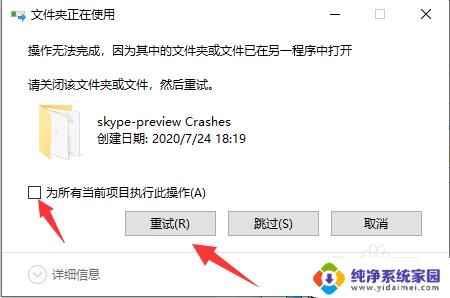
以上是垃圾文件夹位置的全部内容,如果您遇到相同的情况,请参考本文的方法进行处理,希望这篇文章能对您有所帮助。